作文格子制作方法
作文格16格

作文格16格
这个方法听起来很奇怪吧?没关系,让我给你们好好解释解释。
首先,你需要在一张白纸上画出4x4的格子,把它分成16个小格子。
然后,对了,就把这16格当成了你的"写作宇宙"!
每个小格子代表着文章的一个部分。
比如第一格就是开头,最后一格就是结尾。
中间的格子可以是主要内容、例子、插曲什么的,完全由你自己决定。
有了这个分格的框架,写作文就容易多了。
你不需要一开始就构思好完整的逻辑,只管在每个格子里写下一些关键词或者短短的句子就行了。
慢慢把格子填满,一篇作文的雏形就渐渐成型了。
太棒了,对吧?这种格子写作法让我们可以先把想法碎片化,再一点点把它们拼凑起来。
而且,因为格式的限制,我们写出的每个部分都会相对紧凑,减少了冗余啰嗦。
最重要的是,这个方法超级有趣!把写作文当成解谜游戏,在格子里填填画画,满满的成就感。
有时候我还会拿蜡笔在格子里画上小人或者风景,为枯燥的写作增添一些乐趣。
嘿,你们觉不觉得我这个"作文格16格"创意超赞?快把它推广出去,让更多的学生和小伙伴受益吧!写作可以如此有趣,谁还愿意被那些老套的作文方法折磨呢?一起来格格写作文,高效有趣两不误!。
语文考试中作文格子的制作
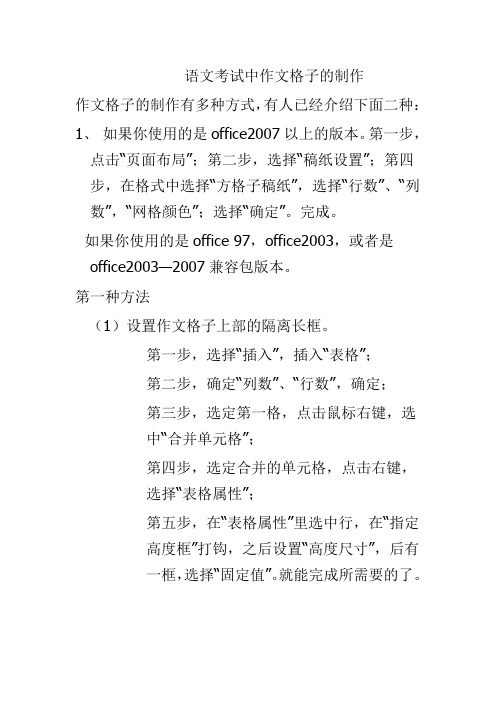
语文考试中作文格子的制作
作文格子的制作有多种方式,有人已经介绍下面二种:1、如果你使用的是office2007以上的版本。
第一步,点击“页面布局”;第二步,选择“稿纸设置”;第四步,在格式中选择“方格子稿纸”,选择“行数”、“列数”,“网格颜色”;选择“确定”。
完成。
如果你使用的是office 97,office2003,或者是office2003—2007兼容包版本。
第一种方法
(1)设置作文格子上部的隔离长框。
第一步,选择“插入”,插入“表格”;
第二步,确定“列数”、“行数”,确定;
第三步,选定第一格,点击鼠标右键,选
中“合并单元格”;
第四步,选定合并的单元格,点击右键,
选择“表格属性”;
第五步,在“表格属性”里选中行,在“指定
高度框”打钩,之后设置“高度尺寸”,后有
一框,选择“固定值”。
就能完成所需要的了。
(2)作文格子写字的格子制作,就无需第三步合并单元格的操作。
第二种方法
(1)设置作文格子上部的隔离长框
第一步,点击插入,设定行数、列数;
第二步,合并单元格;
第三步,把鼠标放在要移动的线上,直到出现=符号(不放手);一只手按住CTRL键(有的电脑,由于操作系统的区别,也许按不同的键),移动鼠标至适当位置。
(2)作文格子写字的格子制作,就无需合并单元格的操作。
注意:(1)一般的,作文格子上部的隔离长框,高度设置为0.23—0.3cm,作文格子写字的格子,高度设置为0.78cm左右。
A4纸如果默认的话,每行设置写字格20个为宜。
(2)设置“高度尺寸”时,后还有一框,点击选择“固定值”。
400格作文纸模板制作
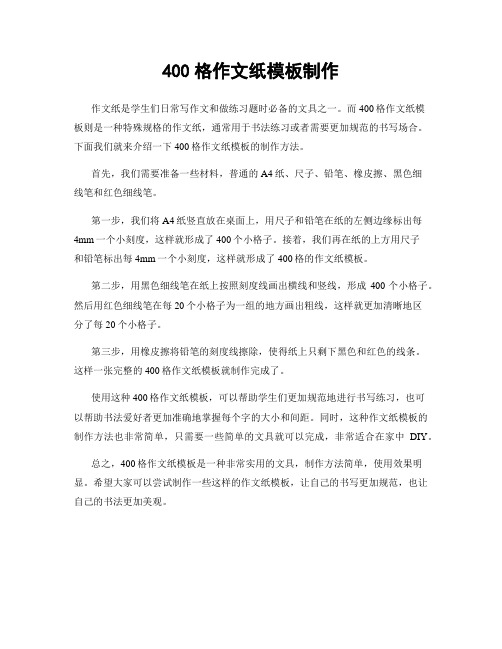
400格作文纸模板制作
作文纸是学生们日常写作文和做练习题时必备的文具之一。
而400格作文纸模
板则是一种特殊规格的作文纸,通常用于书法练习或者需要更加规范的书写场合。
下面我们就来介绍一下400格作文纸模板的制作方法。
首先,我们需要准备一些材料,普通的A4纸、尺子、铅笔、橡皮擦、黑色细
线笔和红色细线笔。
第一步,我们将A4纸竖直放在桌面上,用尺子和铅笔在纸的左侧边缘标出每
4mm一个小刻度,这样就形成了400个小格子。
接着,我们再在纸的上方用尺子
和铅笔标出每4mm一个小刻度,这样就形成了400格的作文纸模板。
第二步,用黑色细线笔在纸上按照刻度线画出横线和竖线,形成400个小格子。
然后用红色细线笔在每20个小格子为一组的地方画出粗线,这样就更加清晰地区
分了每20个小格子。
第三步,用橡皮擦将铅笔的刻度线擦除,使得纸上只剩下黑色和红色的线条。
这样一张完整的400格作文纸模板就制作完成了。
使用这种400格作文纸模板,可以帮助学生们更加规范地进行书写练习,也可
以帮助书法爱好者更加准确地掌握每个字的大小和间距。
同时,这种作文纸模板的制作方法也非常简单,只需要一些简单的文具就可以完成,非常适合在家中DIY。
总之,400格作文纸模板是一种非常实用的文具,制作方法简单,使用效果明显。
希望大家可以尝试制作一些这样的作文纸模板,让自己的书写更加规范,也让自己的书法更加美观。
如何设计作文格子
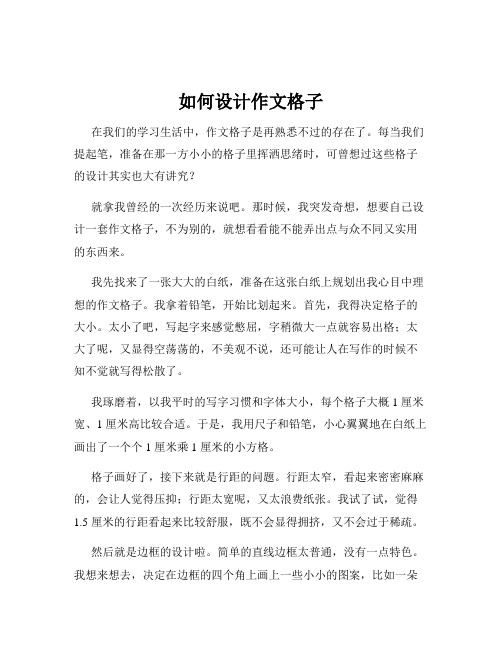
如何设计作文格子在我们的学习生活中,作文格子是再熟悉不过的存在了。
每当我们提起笔,准备在那一方小小的格子里挥洒思绪时,可曾想过这些格子的设计其实也大有讲究?就拿我曾经的一次经历来说吧。
那时候,我突发奇想,想要自己设计一套作文格子,不为别的,就想看看能不能弄出点与众不同又实用的东西来。
我先找来了一张大大的白纸,准备在这张白纸上规划出我心目中理想的作文格子。
我拿着铅笔,开始比划起来。
首先,我得决定格子的大小。
太小了吧,写起字来感觉憋屈,字稍微大一点就容易出格;太大了呢,又显得空荡荡的,不美观不说,还可能让人在写作的时候不知不觉就写得松散了。
我琢磨着,以我平时的写字习惯和字体大小,每个格子大概 1 厘米宽、1 厘米高比较合适。
于是,我用尺子和铅笔,小心翼翼地在白纸上画出了一个个 1 厘米乘 1 厘米的小方格。
格子画好了,接下来就是行距的问题。
行距太窄,看起来密密麻麻的,会让人觉得压抑;行距太宽呢,又太浪费纸张。
我试了试,觉得1.5 厘米的行距看起来比较舒服,既不会显得拥挤,又不会过于稀疏。
然后就是边框的设计啦。
简单的直线边框太普通,没有一点特色。
我想来想去,决定在边框的四个角上画上一些小小的图案,比如一朵小花、一颗星星,或者一只可爱的小兔子。
这样一来,作文格子看起来就不再那么单调了。
画完边框,我又想到了一个问题:要不要给格子加上颜色呢?纯黑色的线条显得有些严肃,彩色的话会不会让人在写作的时候心情更好呢?我拿出彩色铅笔,试着画了几种颜色,蓝色太冷静,红色太鲜艳,最后我觉得淡淡的绿色最合适,看起来清新又舒服。
在设计的过程中,我还发现格子的数量也很重要。
如果格子太多,写不满的话会显得文章内容不够丰富;格子太少,又怕不够写。
我根据平时写作文的大概字数,决定设计一张大概能写 800 字左右的作文纸。
当我终于完成了自己设计的作文格子时,我满心欢喜地拿给我的小伙伴们看。
他们有的说:“哇,这格子好可爱啊!”有的说:“这个行距设计得不错,写起来应该很舒服。
作文方格纸自制模板
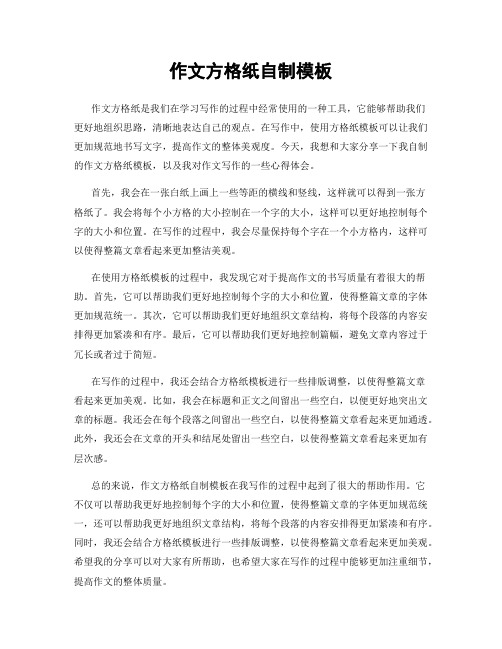
作文方格纸自制模板作文方格纸是我们在学习写作的过程中经常使用的一种工具,它能够帮助我们更好地组织思路,清晰地表达自己的观点。
在写作中,使用方格纸模板可以让我们更加规范地书写文字,提高作文的整体美观度。
今天,我想和大家分享一下我自制的作文方格纸模板,以及我对作文写作的一些心得体会。
首先,我会在一张白纸上画上一些等距的横线和竖线,这样就可以得到一张方格纸了。
我会将每个小方格的大小控制在一个字的大小,这样可以更好地控制每个字的大小和位置。
在写作的过程中,我会尽量保持每个字在一个小方格内,这样可以使得整篇文章看起来更加整洁美观。
在使用方格纸模板的过程中,我发现它对于提高作文的书写质量有着很大的帮助。
首先,它可以帮助我们更好地控制每个字的大小和位置,使得整篇文章的字体更加规范统一。
其次,它可以帮助我们更好地组织文章结构,将每个段落的内容安排得更加紧凑和有序。
最后,它可以帮助我们更好地控制篇幅,避免文章内容过于冗长或者过于简短。
在写作的过程中,我还会结合方格纸模板进行一些排版调整,以使得整篇文章看起来更加美观。
比如,我会在标题和正文之间留出一些空白,以便更好地突出文章的标题。
我还会在每个段落之间留出一些空白,以使得整篇文章看起来更加通透。
此外,我还会在文章的开头和结尾处留出一些空白,以使得整篇文章看起来更加有层次感。
总的来说,作文方格纸自制模板在我写作的过程中起到了很大的帮助作用。
它不仅可以帮助我更好地控制每个字的大小和位置,使得整篇文章的字体更加规范统一,还可以帮助我更好地组织文章结构,将每个段落的内容安排得更加紧凑和有序。
同时,我还会结合方格纸模板进行一些排版调整,以使得整篇文章看起来更加美观。
希望我的分享可以对大家有所帮助,也希望大家在写作的过程中能够更加注重细节,提高作文的整体质量。
作文格子纸模板

作文格子纸模板一、引言学习写作不仅需要掌握文字的运用技巧,还需要有一个好的写作工具来协助完成。
作文格子纸模板是一种常用的写作工具,具有结构清晰、排版美观、方便修改等特点,因而广受中小学生、写作爱好者和专业作家的喜爱和应用。
本文将详细描述作文格子纸模板的类型、用途、特点和制作方法,帮助读者更好地使用这种写作工具。
二、作文格子纸模板的类型作文格子纸模板按用途可以分为两种:一种是专门用于科技类、数学类、物理类等科学学科作文的格子纸模板;另一种是广泛用于语文、英语、历史、地理等各学科作文的通用格子纸模板。
这两种格子纸模板在格子数量、大小、线宽、边框、间距等方面都有所不同。
1. 科技类格子纸模板科技类格子纸模板通常采用方格或六边形格子,格子数量较多,格子大小较小,线宽较细,边框简洁明了。
这种格子纸模板适用于绘制微小物体图像、制作流程图、作数学证明和化学实验报告等科技类作文,能够有效规范数据记录、图像绘制和文字说明。
2. 通用格子纸模板通用格子纸模板采用正方形格子,格子数量较少,格子大小适中,线宽适中,边框比科技类格子纸模板更为复杂,有时还会在页面中加入头部、题目、日期等元素,整体显得更为美观。
这种格子纸模板适用于各学科写作,能够有效规范文章结构、字数控制和排版格式。
三、作文格子纸模板的用途作文格子纸模板作为一种写作工具,具有许多作用。
下面详细描述几种常见的用途。
1. 规范字数作文格子纸模板可以通过规定每个格子的大小和数量,从而有效规范文章的字数。
以通用格子纸模板为例,如果每个格子大小为1cm*1cm,每行有15个格子,每页有30行,则一篇文章的总字数可以控制在约450字到550字之间。
对初学写作的学生来说,这样的字数控制将大大提高他们写作的效率和质量。
2. 规范结构作文格子纸模板可以通过划分不同的格子区域,规范文章的结构。
例如,在通用格子纸模板中,可以将文章的引言、正文、结论分别放在不同的区域内,每个区域都有相应的格子数目和大小,从而帮助学生或写作爱好者更好地安排文章的结构和段落。
Excel作文纸模板

Excel作文纸模板模板说明1. 页面设置在Excel中,我们可以设置行和列的宽度,以及页面的边距和方向,来适应不同的作文纸要求。
具体步骤如下:1. 打开Excel并新建一个工作表。
2. 在工具栏上选择“布局”选项卡。
3. 在布局选项卡中,选择“页面设置”。
2. 行和列设置在Excel中,我们可以根据作文要求设置行高和列宽,以便于作文内容的排版。
具体步骤如下:1. 选中需要设置行高的行或需要设置列宽的列。
2. 在工具栏上选择“格式”选项卡。
3. 在格式选项卡中,选择“行高”或“列宽”。
3. 编辑和保存在Excel中,我们可以通过直接在单元格中书写作文内容,并保存为Excel文件。
使用示例下面是一个示例,展示了如何使用Excel作文纸模板:1. 打开Excel并新建一个工作表。
2. 在页面设置中,设置纸张大小为A4,边距为2厘米。
3. 在行高中,设置行高为2厘米。
4. 在列宽中,设置列宽为4厘米。
5. 在第一个单元格中,书写作文开头。
6. 在下一个单元格中,书写作文主体。
7. 在最后一个单元格中,书写作文结尾。
8. 保存Excel文件,并根据需要进行打印或分享。
注意事项- 请确保在使用Excel作文纸模板时,电脑已安装Microsoft Office或其他兼容的软件。
- 在使用Excel作文纸模板时,请注意作文要求的格式和要求,避免超出纸张范围或排版错误。
- 在保存作文时,请选择合适的文件格式,如.xlsx或.xls。
希望Excel作文纸模板能够帮助到您,如有任何问题或建议,请随时联系我们。
怎样打作文格子
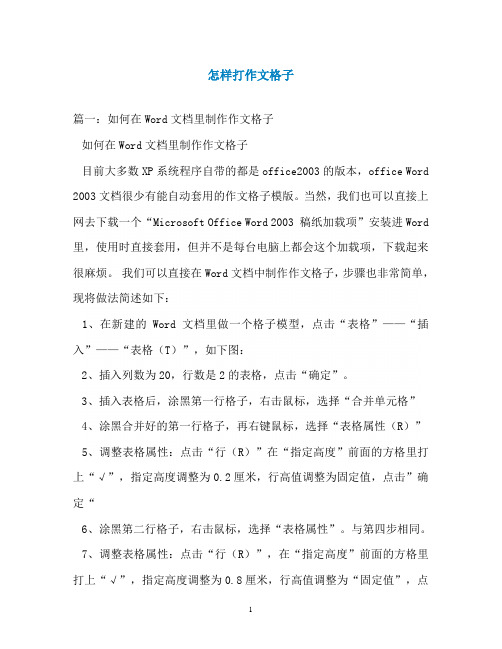
怎样打作文格子篇一:如何在Word文档里制作作文格子如何在Word文档里制作作文格子目前大多数XP系统程序自带的都是office2003的版本,office Word 2003文档很少有能自动套用的作文格子模版。
当然,我们也可以直接上网去下载一个“Microsoft Office Word 2003 稿纸加载项”安装进Word 里,使用时直接套用,但并不是每台电脑上都会这个加载项,下载起来很麻烦。
我们可以直接在Word文档中制作作文格子,步骤也非常简单,现将做法简述如下:1、在新建的Word文档里做一个格子模型,点击“表格”——“插入”——“表格(T)”,如下图:2、插入列数为20,行数是2的表格,点击“确定”。
3、插入表格后,涂黑第一行格子,右击鼠标,选择“合并单元格”4、涂黑合并好的第一行格子,再右键鼠标,选择“表格属性(R)”5、调整表格属性:点击“行(R)”在“指定高度”前面的方格里打上“√”,指定高度调整为0.2厘米,行高值调整为固定值,点击”确定“6、涂黑第二行格子,右击鼠标,选择“表格属性”。
与第四步相同。
7、调整表格属性:点击“行(R)”,在“指定高度”前面的方格里打上“√”,指定高度调整为0.8厘米,行高值调整为“固定值”,点击”确定“,(与第五步略同)如下图:调整后,我们可以看到这样的表格,如下图:8、这时要做的就简单了,那便是涂黑两行格了,然后复制表格,接着,(复把光标点到格子下方,贴粘-贴粘……贴到你个人需要的格数为止了。
制的快捷键:Ctrl+C 贴粘的快捷键:Ctrl+V)附件(已做好的作文格子模版)篇二:作文格子思茅区中小学生作文竞赛主题:中国梦.我的梦中国梦,就是中华民族的复兴之梦,是十三亿中华儿女共同拥有的伟大梦想。
就写作的角度,乍一看,这是一个很大、很广的话题,使人想到的是民族奋进的滚滚大潮,是气势磅礴的宏伟蓝图;但换一个角度想,每个人都有着自己的梦想,而个人的梦想又是建立在国家繁荣昌盛基础之上的,是与“中国梦”息息相关的。
如何在word文档里制作作文格子
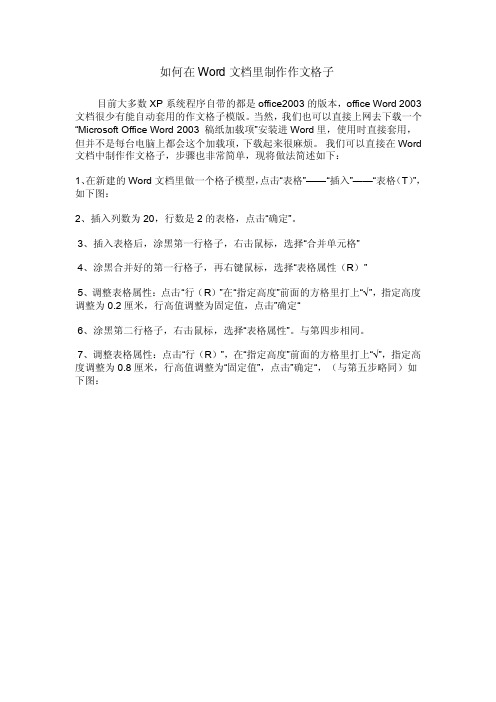
如何在Word文档里制作作文格子目前大多数XP系统程序自带的都是office2003的版本,office Word 2003文档很少有能自动套用的作文格子模版。
当然,我们也可以直接上网去下载一个“Microsoft Office Word 2003 稿纸加载项”安装进Word里,使用时直接套用,但并不是每台电脑上都会这个加载项,下载起来很麻烦。
我们可以直接在Word 文档中制作作文格子,步骤也非常简单,现将做法简述如下:1、在新建的Word文档里做一个格子模型,点击“表格”——“插入”——“表格(T)”,如下图:2、插入列数为20,行数是2的表格,点击“确定”。
3、插入表格后,涂黑第一行格子,右击鼠标,选择“合并单元格”4、涂黑合并好的第一行格子,再右键鼠标,选择“表格属性(R)”5、调整表格属性:点击“行(R)”在“指定高度”前面的方格里打上“√”,指定高度调整为0.2厘米,行高值调整为固定值,点击”确定“6、涂黑第二行格子,右击鼠标,选择“表格属性”。
与第四步相同。
7、调整表格属性:点击“行(R)”,在“指定高度”前面的方格里打上“√”,指定高度调整为0.8厘米,行高值调整为“固定值”,点击”确定“,(与第五步略同)如下图:调整后,我们可以看到这样的表格,如下图:8、这时要做的就简单了,那便是涂黑两行格了,然后复制表格,接着,把光标点到格子下方,贴粘-贴粘……贴到你个人需要的格数为止了。
(复制的快捷键:Ctrl+C 贴粘的快捷键:Ctrl+V)附件(已做好的作文格子模版)文案编辑词条B 添加义项?文案,原指放书的桌子,后来指在桌子上写字的人。
现在指的是公司或企业中从事文字工作的职位,就是以文字来表现已经制定的创意策略。
文案它不同于设计师用画面或其他手段的表现手法,它是一个与广告创意先后相继的表现的过程、发展的过程、深化的过程,多存在于广告公司,企业宣传,新闻策划等。
基本信息中文名称文案外文名称Copy目录1发展历程2主要工作3分类构成4基本要求5工作范围6文案写法7实际应用折叠编辑本段发展历程汉字"文案"(wén àn)是指古代官衙中掌管档案、负责起草文书的幕友,亦指官署中的公文、书信等;在现代,文案的称呼主要用在商业领域,其意义与中国古代所说的文案是有区别的。
作文格子纸(美术专用Word版)

作文格子纸(美术专用Word版)
简介
本文档介绍了一种美术专用的作文格子纸的制作方法,使用微软Word软件进行操作。
通过使用这种格子纸,艺术家可以更方便地进行作文和绘画的结合创作。
步骤
1. 打开Word软件,创建新的空白文档。
2. 在顶部菜单栏中,选择“布局”选项卡。
3. 在布局选项卡中,选择“页面边距”。
4. 在页面边距中,调整页面的边距为合适的大小。
一般建议设置为上下左右均为1英寸。
5. 返回顶部菜单栏,选择“视图”选项卡。
6. 在视图选项卡中,选择“网格线和参考线”。
7. 在网格线和参考线中,勾选“网格线可见”选项。
8. 网格线将会出现在文档中,每个格子的大小根据页面边距的设置而定。
9. 完成上述步骤后,可以根据需要进行其他调整,例如字体、字号等。
注意事项
- 请确保在创建文档时,页面边距和网格线的设置符合实际需求。
- 格子的大小可以根据需要进行调整,但不建议将格子设置得过小或过大,以保持良好的可读性。
- 在创作过程中,艺术家可以根据需要在格子中进行绘画和写字,并结合创作主题进行发挥。
结论
本文档介绍了一种美术专用的作文格子纸的制作方法,通过使用微软Word软件进行操作。
我们相信,这种格子纸将会为艺术家们提供更多创作的可能性,帮助他们在作文和绘画之间取得更好的结合。
作文格子纸(科学专用Word版)

作文格子纸(科学专用Word版)
简介
本文档旨在提供一份科学专用的作文格子纸Word模板,方便
科学类作文的撰写工作。
本模板采用微软Word软件制作,具有简洁、清晰、易于使用的特点。
模板特点
- 每页包含标准的作文格子,方便有序地组织和展示思路。
- 格子具有适当的大小和间距,保证作文内容的美观和易读性。
- 采用科学颜色搭配,让作文格子纸更具科学特色。
- 提供页眉和页脚区域,方便添加标题、页码、日期等信息。
- 支持打印和电子文档两种输出方式,适用于不同需求。
使用方法
2. 双击文件,使用Microsoft Word软件打开模板。
3. 在格子中输入作文内容,每个格子代表一个段落或一个主题。
4. 根据需要,使用工具栏上的格式设置功能来调整字体、行间
距等样式。
5. 在页眉和页脚区域中添加标题、页码等信息。
6. 撰写完毕后,保存文档,可以选择打印输出或导出为PDF
文件。
请注意,本模板适用于科学类作文,如自然科学、物理、化学、生物等学科的写作。
对于其他类型的作文,请参照需要进行适当的
调整。
希望这份模板能帮助您更好地撰写科学类作文。
如果有任何问
题或建议,欢迎随时联系我们。
祝您写作愉快!。
word中怎么制作作文格子纸
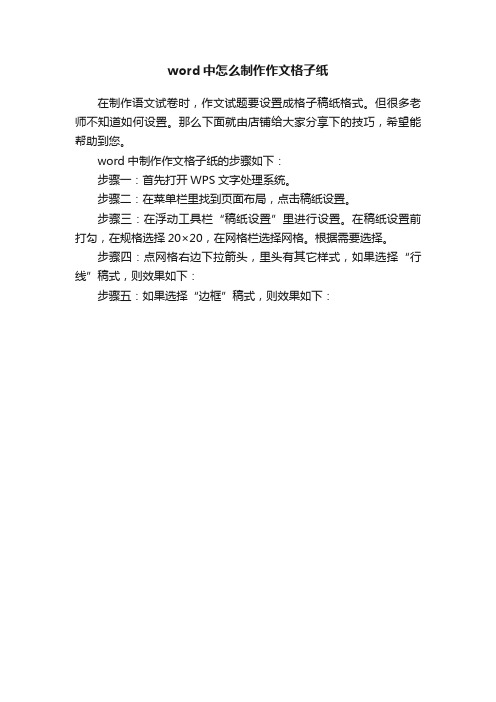
word中怎么制作作文格子纸
在制作语文试卷时,作文试题要设置成格子稿纸格式。
但很多老师不知道如何设置。
那么下面就由店铺给大家分享下的技巧,希望能帮助到您。
word中制作作文格子纸的步骤如下:
步骤一:首先打开WPS文字处理系统。
步骤二:在菜单栏里找到页面布局,点击稿纸设置。
步骤三:在浮动工具栏“稿纸设置”里进行设置。
在稿纸设置前打勾,在规格选择20×20,在网格栏选择网格。
根据需要选择。
步骤四:点网格右边下拉箭头,里头有其它样式,如果选择“行线”稿式,则效果如下:
步骤五:如果选择“边框”稿式,则效果如下:。
作文草稿纸格子word版
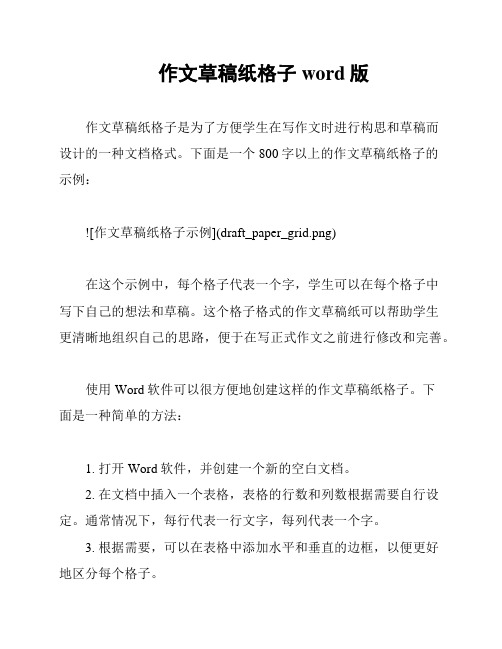
作文草稿纸格子word版
作文草稿纸格子是为了方便学生在写作文时进行构思和草稿而
设计的一种文档格式。
下面是一个800字以上的作文草稿纸格子的
示例:

在这个示例中,每个格子代表一个字,学生可以在每个格子中
写下自己的想法和草稿。
这个格子格式的作文草稿纸可以帮助学生
更清晰地组织自己的思路,便于在写正式作文之前进行修改和完善。
使用Word软件可以很方便地创建这样的作文草稿纸格子。
下
面是一种简单的方法:
1. 打开Word软件,并创建一个新的空白文档。
2. 在文档中插入一个表格,表格的行数和列数根据需要自行设定。
通常情况下,每行代表一行文字,每列代表一个字。
3. 根据需要,可以在表格中添加水平和垂直的边框,以便更好
地区分每个格子。
4. 调整表格的大小和字体大小,以适应草稿纸的要求。
5. 保存文档,并将其打印出来,即可得到作文草稿纸格子的纸质版。
通过使用这种作文草稿纸格子的格式,学生可以更有效地组织自己的思维和写作过程,提高写作效率和质量。
> 注意:本文所提供的作文草稿纸格子示例仅供参考,具体格式和设计可以根据实际需求进行调整和修改。
Excel作文格子纸(共4页)
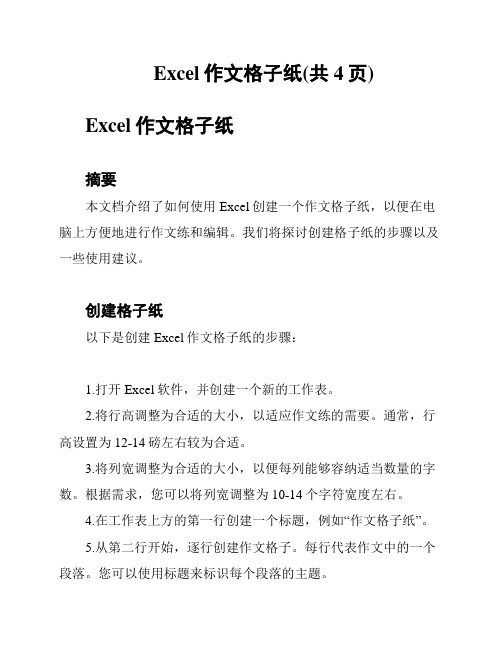
Excel作文格子纸(共4页) Excel作文格子纸摘要本文档介绍了如何使用Excel创建一个作文格子纸,以便在电脑上方便地进行作文练和编辑。
我们将探讨创建格子纸的步骤以及一些使用建议。
创建格子纸以下是创建Excel作文格子纸的步骤:1.打开Excel软件,并创建一个新的工作表。
2.将行高调整为合适的大小,以适应作文练的需要。
通常,行高设置为12-14磅左右较为合适。
3.将列宽调整为合适的大小,以便每列能够容纳适当数量的字数。
根据需求,您可以将列宽调整为10-14个字符宽度左右。
4.在工作表上方的第一行创建一个标题,例如“作文格子纸”。
5.从第二行开始,逐行创建作文格子。
每行代表作文中的一个段落。
您可以使用标题来标识每个段落的主题。
6.确保每个格子中的文本对齐方式为左对齐,以便于阅读和编辑。
使用建议以下是一些建议,帮助您更有效地使用Excel作文格子纸:在每个段落格子中,使用符号或编号来标识主要观点或讨论的次序。
这样可以帮助您更好地组织文章结构。
使用单元格中的换行功能,将段落分割为更小的句子或短语。
这样可以帮助您更好地审查和修改段落。
利用Excel的筛选功能,按照特定的关键词或主题查找段落。
这将帮助您快速定位和编辑特定内容。
将作文格子纸保存为Excel模板,以便以后可以更快地创建新的作文格子。
您可以根据需要预先设置好行高、列宽和标题等。
结论使用Excel创建作文格子纸是一种方便而有效的方法,可以帮助您更好地组织和编辑作文。
通过按照上述步骤创建格子纸,并根据使用建议使用,您将能够更好地练作文技巧和提升写作效率。
注:本文档提供的内容仅为使用Excel创建作文格子纸的指导,您可以根据实际需要进行适当调整和修改。
如何制作作文格

如何制作作文格第一篇:如何制作作文格在语文考试中,每次都有会作文题,那在试卷制作时,如何制作作文格呢?最简单的办法就是利用wps稿纸设置来制作。
一、通过稿纸设置制作。
新建一个文档,然后单击菜单“格式—稿纸设置”,在弹出的稿纸设置对话框中,做好相应设置,如图1。
图1这里可以设置稿纸的规格和网格的类型及颜色。
另外纸张的大小也是在这里设置,如果之前设置了纸张大小和纸张方向,也会以这里的设置为准。
按中文习惯控制首尾字符和允许标点溢出边界是什么意思呢?因为有些中文字符是不允许出现在一行的开头或结尾的,所以通过这个设置可以避免标点不规范的情况发生。
二、使用表格制作作文格。
使用稿纸设置来制作作文格有一定的局限性,稿纸设置本来就是为输出稿纸设计的,他的页边距也无法更改。
下面我们用表格来制作作文格。
1、单击菜单“表格—插入—表格”,弹出如下对话框,如图2。
将列数设置为20,行数设置为2。
图22、设置单元格大小。
选中表格第一行,然后单击鼠标右键,单击表格属性,在表格属性对话框中,将行高和列宽都设置为8毫米,行高值选择固定值,如图3。
图3接下来,选中表格第二行,将其合并,重复上述步骤,将行高设置为2毫米,行高值一定要选择固定值,否则你得不到想要的效果,如图4。
图43、复制表格。
选中两行表格,通过“Ctrl+C”复制表格,然后按“Ctrl+V”粘贴表格,根据需要粘贴即可,如图5。
第二篇:如何在word文档中制作田字格如何在word文档中制作田字格?2009-12-29 18:50:43|分类:工作日记|标签:|字号大中小订阅.1、打开word文档,使用“表格”—“插入”表格,设“列”为“28”(可根据需要自设列数),其余为默认值。
2、选定这两行表格,单击右键,选择“表格属性”。
设行高为指定高度0.5cm(固定值),设列宽为指定宽度0.5cm。
3、选定两行两列(即一个“田”字),单击右键,选择“边框和底纹”,再选择“边框”自定义,选择合适的虚线,把“田”字中的“十”变为虚线。
word作文排版模板设计
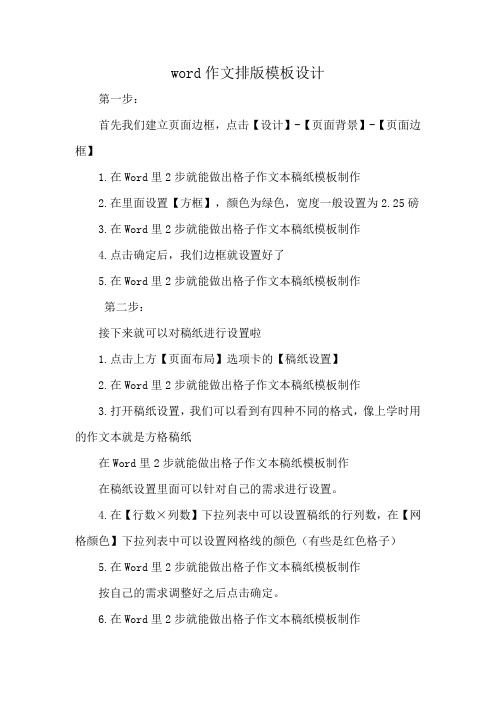
word作文排版模板设计
第一步:
首先我们建立页面边框,点击【设计】-【页面背景】-【页面边框】
1.在Word里2步就能做出格子作文本稿纸模板制作
2.在里面设置【方框】,颜色为绿色,宽度一般设置为2.25磅
3.在Word里2步就能做出格子作文本稿纸模板制作
4.点击确定后,我们边框就设置好了
5.在Word里2步就能做出格子作文本稿纸模板制作
第二步:
接下来就可以对稿纸进行设置啦
1.点击上方【页面布局】选项卡的【稿纸设置】
2.在Word里2步就能做出格子作文本稿纸模板制作
3.打开稿纸设置,我们可以看到有四种不同的格式,像上学时用的作文本就是方格稿纸
在Word里2步就能做出格子作文本稿纸模板制作
在稿纸设置里面可以针对自己的需求进行设置。
4.在【行数×列数】下拉列表中可以设置稿纸的行列数,在【网格颜色】下拉列表中可以设置网格线的颜色(有些是红色格子)
5.在Word里2步就能做出格子作文本稿纸模板制作
按自己的需求调整好之后点击确定。
6.在Word里2步就能做出格子作文本稿纸模板制作
很简单吧,稿纸就自动生成了。
如果需要信纸的话,只需将稿纸设置中的格式设为【行线式稿纸】即可。
word中设置作文格子的方法步骤
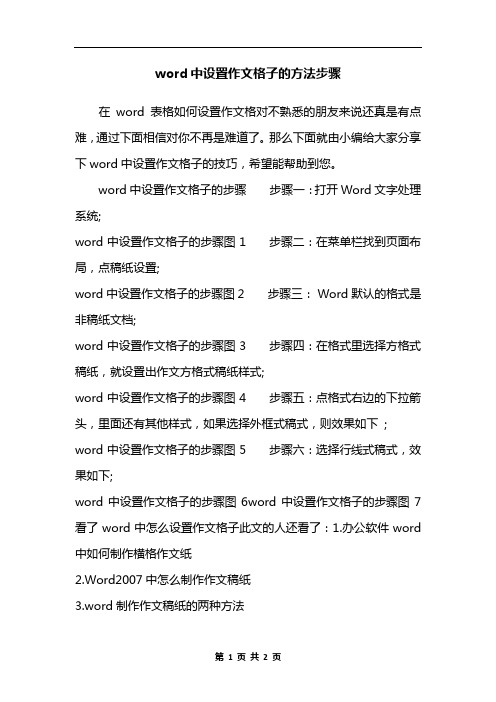
word中设置作文格子的方法步骤
在word表格如何设置作文格对不熟悉的朋友来说还真是有点难,通过下面相信对你不再是难道了。
那么下面就由小编给大家分享下word中设置作文格子的技巧,希望能帮助到您。
word中设置作文格子的步骤步骤一:打开Word文字处理系统;
word中设置作文格子的步骤图1 步骤二:在菜单栏找到页面布局,点稿纸设置;
word中设置作文格子的步骤图2 步骤三:Word默认的格式是非稿纸文档;
word中设置作文格子的步骤图3 步骤四:在格式里选择方格式稿纸,就设置出作文方格式稿纸样式;
word中设置作文格子的步骤图4 步骤五:点格式右边的下拉箭头,里面还有其他样式,如果选择外框式稿式,则效果如下; word中设置作文格子的步骤图5 步骤六:选择行线式稿式,效果如下;
word中设置作文格子的步骤图6word中设置作文格子的步骤图7看了word中怎么设置作文格子此文的人还看了:1.办公软件word 中如何制作横格作文纸
2.Word2007中怎么制作作文稿纸
3.word制作作文稿纸的两种方法
4.怎么在Word2013中制作语文作文稿纸
5.word文档中怎么设置网格线
6.如何免费用word制作作文纸模板。
在A4纸张中如何设置作文和格子的文本框

在A4纸张中如何设置作文和格子的文本框
A4纸在自然状态下书写的文字是没有边框和格子的,但是当我们给低年级的学生考试或者学习时,就需要刻意的用作文版式或者有边框横线的纸张给他们书写,下面店铺将介绍在A4纸张中设置作文和格子的文本框的方法。
在A4纸张中设置作文和格子的文本框的方法
打开一个word文档,单击工具栏中的“页面布局”,“稿纸设置”。
在稿纸设置对话框中,选择使用稿纸方式等内容的设置,网格选择作文网格,然后单击确定。
设置好的作文网格效果如下,可以根据自己的需要设置单页word 里面可以书写的网格数量。
也可以对word设置行线的方式,这种方式就是每一行都有一根横线,设置完单击”确定“。
设置行线的效果如下图所示:
还可以只是设置边框,就是一张纸的四周才有边框圈起来,里面是空白,可以随便书写内容。
边框模式下的效果如下所示:
END。
- 1、下载文档前请自行甄别文档内容的完整性,平台不提供额外的编辑、内容补充、找答案等附加服务。
- 2、"仅部分预览"的文档,不可在线预览部分如存在完整性等问题,可反馈申请退款(可完整预览的文档不适用该条件!)。
- 3、如文档侵犯您的权益,请联系客服反馈,我们会尽快为您处理(人工客服工作时间:9:00-18:30)。
作文格子制作方法
有时候自己给学生出语文试卷,需要作文格子时,不熟悉制作方法,又没有现成的,很是伤脑筋。
特别是不同版本的Word,有时候还连不了网,以及一页试卷有一般是试题,紧接着是半张作文纸等等情况;面对各种情况,在多方学习之后,特总结制作方法如下:另外附做成的作文格子一张,供需要的同行使用。
一般Word2003的稍微麻烦些,由于版本原因,可能没有“稿纸”这一项,有的使用“新建文档---稿纸导向之类的方法做”,但我觉得还是直接安装个“稿纸加载项”好用些。
具体Word2003的版本可以如下操作:
可以打开网页
/downloads/zh-cn/confirmation.aspx?displaylan g=zh-cn&FamilyID=6730ff58-875d-4772-a3b3-3895de9c0b2f
先下载一个Word的加载项-稿纸,GenkoSetup_CHS.msi这个文件仅仅504KB,下载后,双击GenkoSetup_CHS.msi进行安装。
安装完毕后,启动Word,在格式菜单中你会发现一个新的菜单“稿纸设置”,其他的自己按需要设置就行了。
如果还想做的更好些,比如每一百字标注一次之类的,可以深入学习一下“稿纸功能”。
如果是Word2007就好办多了,此版本增加了这个功能,只要找到对应工具可以直接应用。
所以2007版本的只是稍微提一下就可以了。
Word 2007的版本具体操作如下:
1、打开Word2007;
2、点击“页面布局”选项;
3、找到“稿纸”的“稿纸设置”功能区并单击;
4、在“格式”那个下拉菜单里选择“方格式稿纸”,其他的自己按需要设置就可以了。
但目前我们很多学校还有比较多的是2003版本,所以重点是希望交流一下2003的制作方法;当让还有就是直接插入表格,再设置,这样可以做好,但工作量太大了。
下面还附了一张做好了的作文纸。
